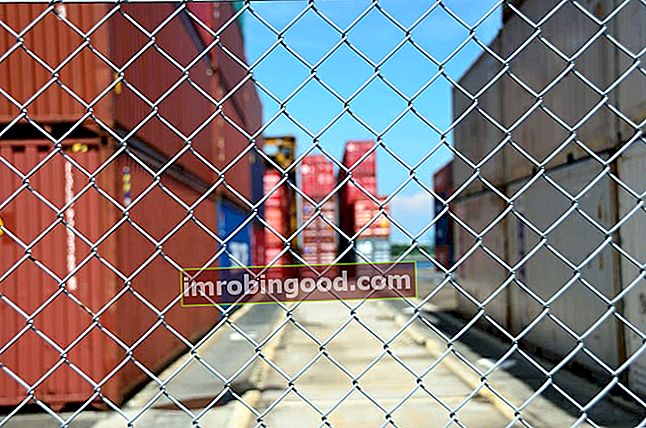EFFECT funkcija yra suskirstyta į „Excel“ finansinių funkcijų funkcijų sąrašą. Svarbiausių „Excel“ funkcijų, skirtų finansų analitikams, sąrašas. Šis apgaulingas lapas apima 100 funkcijų, kurias būtina žinoti kaip „Excel“ analitiką. Ji apskaičiuos metinę palūkanų normą pagal sudėtinių laikotarpių skaičių per metus. Efektyvi metinė palūkanų norma Efektyvioji metinė palūkanų norma Efektyvioji metinė palūkanų norma (EAR) yra palūkanų norma, kuri koreguojama atsižvelgiant į padidėjimą per tam tikrą laikotarpį. Paprasčiau tariant, efektyvusis dažnai naudojamas finansinėms paskoloms palyginti su skirtingomis sudėtinėmis sąlygomis.
Kaip finansų analitiko finansų analitiko pareigybės aprašymas Žemiau pateiktame finansų analitiko pareigybės aprašyme pateikiamas tipiškas visų įgūdžių, išsilavinimo ir patirties, reikalingų samdyti analitiko darbą banke, įstaigoje ar korporacijoje, pavyzdys. Atlikite finansinių prognozių, ataskaitų ir veiklos metrikos stebėjimą, analizuokite finansinius duomenis, kurkite finansinius modelius, dažnai turime priimti sprendimus, kuri finansinė paskola bus geriausia įmonei. EFFECT funkcija bus naudinga tokiu atveju ir palengvins palyginimus, galiausiai padės priimti sprendimą.
Formulė
= EFEKTAS (nominalus_rate, npery)
EFFECT funkcijoje naudojami šie argumentai:
- Nominalus_ratas (reikalingas argumentas) - tai yra nominali arba nurodyta palūkanų norma.
- Npery (būtinas argumentas) - tai sudėtinių laikotarpių skaičius per vienerius metus.
Kaip naudoti EFFECT funkciją „Excel“?
Norėdami suprasti EFFECT funkcijos naudojimą, apsvarstykime keletą pavyzdžių:
Pavyzdys
Tarkime, kad mums pateikiami toliau pateikti duomenys:

Naudojama formulė yra:

Rezultatas yra efektyvi palūkanų norma:

Tikėtina, kad EFFECT funkcijos rezultatas rodomas dešimtainiu skaičiumi arba rodo 0%. Tikėtina, kad problema kyla dėl langelio, kuriame yra funkcija, formatavimo. Tai galima pataisyti formatuojant langelį procentais su dešimtainiais skaičiais.
Skirtingi langelio formatavimo būdai yra šie:
- Naudokite sparčiuosius klavišus CTRL + 1 (t. Y. Pasirinkite CTRL klavišą ir laikydami jį nuspaudę, pasirinkite „1“ (vienas) klavišą).
Atidaromas formato laukelis, kaip parodyta žemiau. Dabar mes galime pasirinkti procentą iš kategorijų sąrašo kairėje dialogo lango pusėje.

Tai atvers daugiau parinkčių dešinėje valdymo langelio pusėje, o tai leis mums pasirinkti dešimtųjų skaičių, kurį norime rodyti. Pasirinkę norimą skaičių po kablelio, spustelėkite Gerai.

- Kitas būdas yra spustelėti skirtuką Pagrindinis ir pasirinkti langelių diapazoną, kuriame bus atliekamas formatavimas. Spustelėkite skirtuką Skaičius ir išskleidžiamajame meniu pasirinkite Procentai.

Poveikis apskaičiuojamas pagal šią formulę:

Vėlgi, nominali norma yra nominali palūkanų norma, o npery - sudėtinių laikotarpių skaičius per metus.
Ką reikia atsiminti apie EFFECT funkciją
- #VERTYBĖ! klaida - įvyksta, kai:
- Nominalios normos argumentas nėra skaitinė reikšmė.
- Argumentas „npery“ nėra tinkama skaitinė reikšmė.
- Bet kuris pateiktas argumentas nėra skaitinis.
- #NUM! klaida - įvyksta, kai:
- Pateiktas nominalios normos argumentas yra mažesnis arba lygus 0.
- Nurodytas npery yra mažesnis arba lygus 0.
- Jei „npery“ yra dešimtainio formato, jis sutrumpinamas iki sveikųjų skaičių.
- EFFECT funkcija yra susijusi su NOMINAL funkcija per Efektyvus rodiklis = (1+ (nominalus_rate / npery)) * npery - 1.
Spustelėkite čia norėdami atsisiųsti „Excel“ failo pavyzdį
Papildomi resursai
Dėkojame, kad perskaitėte Finansų „Excel EFFECT“ funkcijos vadovą. Skirdami laiko mokytis ir valdyti „Excel“ funkcijas, žymiai pagreitinsite savo finansinę analizę. Norėdami sužinoti daugiau, peržiūrėkite šiuos papildomus finansų išteklius:
- „Excel“ funkcijos finansams „Excel“ finansams Šis „Excel for Finance“ vadovas išmokys 10 geriausių formulių ir funkcijų, kurias turite žinoti, kad būtumėte puikus „Excel“ finansų analitikas. Šiame vadove yra pavyzdžių, ekrano kopijų ir nuoseklios instrukcijos. Pabaigoje atsisiųskite nemokamą „Excel“ šabloną, kuriame yra visos finansinės funkcijos, aptartos mokymo programoje
- Išplėstinis „Excel“ formulių kursas
- Pažangios „Excel“ formulės, kurias turite žinoti Išplėstinės „Excel“ formulės turi žinoti Šios pažangios „Excel“ formulės yra labai svarbios norint žinoti ir pakels jūsų finansinės analizės įgūdžius į kitą lygį. Išplėstinės „Excel“ funkcijos, kurias turite žinoti. Sužinokite 10 geriausių „Excel“ formulių, kurias reguliariai naudoja visi pasaulinės klasės finansų analitikai. Šie įgūdžiai pagerins jūsų skaičiuoklės darbą bet kurioje karjeroje
- „Excel“ spartieji klavišai kompiuteriams ir „Mac“ „Excel“ spartieji klavišai kompiuteriui „Mac Excel“ spartieji klavišai - svarbiausių ir dažniausiai naudojamų „MS Excel“ spartiųjų klavišų sąrašas, skirtas kompiuterių ir „Mac“ vartotojams, finansams, apskaitos profesijoms. Spartieji klavišai pagreitina jūsų modeliavimo įgūdžius ir sutaupo laiko. Sužinokite apie redagavimą, formatavimą, naršymą, juostelę, specialųjį įklijavimą, manipuliavimą duomenimis, formulių ir langelių redagavimą ir kitus trumpinius